Geeetech A10M Manuel utilisateur
Ci-dessous, vous trouverez de brèves informations sur a10M. Ce manuel couvre l'assemblage, la configuration et l'utilisation de l'imprimante 3D Geeetech a10M. Il détaille des consignes de sécurité, les étapes de montage, le nivellement du lit d'impression, l'utilisation du menu LCD, le paramétrage du logiciel de découpage, et les fonctions de reprise après perte de puissance et de mélange de couleurs. Il inclut également une FAQ et d'autres informations utiles.
PDF
Télécharger
Document
SHENZHEN GETECH TECHNOLOGY CO LTD Imprimante 3D Geeetech a10M Manuel de l’utilisateur (v 2.0) 1 SHENZHEN GETECH TECHNOLOGY CO LTD contenu 1 attention ............................................................................................................................. 333 1,1 Consignes de sécurité.............................................................................................. 333 1,2 test usine avant livraison ........................................................................................... 33 1.3 Énoncé des risques................................................................................................... 33 2 affichage de l’imprimante .................................................................................................. 444 3 Montage ............................................................................................................................. 777 3,1 Montage du cadre principal .................................................................................... 777 3,2 Raccordement du fil .......................................................................................... 111011 3,3 vérifier le mode d’entrée d’alimentation .......................................................... 141414 3,4 vérifier le filament ............................................................................................. 141414 4 première impression .................................................................................................... 171717 4,1 niveler le lit d’impression .................................................................................. 171717 4,2 impression de la carte SD .................................................................................. 191919 5 Introduction au menu LCD ........................................................................................... 212121 5,1 diagramme d’arbre ............................................................................................ 212121 5,2 fonctions principales ......................................................................................... 222222 6 paramétrage du logiciel................................................................................................ 292929 6,1 installer le pilote ................................................................................................ 292929 6,2 Installation du logiciel de découpage ................................................................ 313131 6,3 impression USB ................................................................................................. 403940 6,4 impression de carte SD...................................................................................... 464446 7 Color mixer ................................................................................................................... 474647 7,1 Télécharger ........................................................................................................ 474647 7,2 Introduction ...................................................................................................... 474647 8 introduction de la fonction........................................................................................... 525152 8,1 capacité de reprise de la perte de puissance .................................................... 525152 8,2 bouton de réinitialisation .................................................................................. 525152 8,3 capteur de fuite de filament (facultatif) ............................................................ 535253 8,4 tactile 3D pour nivellement automatique du lit (facultatif) .............................. 545354 9 paramètres ................................................................................................................... 555455 10 contact........................................................................................................................ 565556 11 FAQ (Foire aux questions) .......................................................................................... 575657 11,1 extrusion anormale ......................................................................................... 575657 11,2 le pignon de l’extrudeuse saute et émet un bruit anormal............................. 575657 11,3 première couche anormale ............................................................................. 575657 11,4 décalage de la couche ..................................................................................... 585758 11,5 impression arrêtée .......................................................................................... 585758 12 Déclaration ................................................................................................................. 595759 2 SHENZHEN GETECH TECHNOLOGY CO LTD 12,1 conditions générales ....................................................................................... 595759 12,2 exclusions de responsabilité............................................................................ 595759 1 attention 1,1 consignes de sécurité S’il vous plaît passez à la tension locale (115V-230V) avant d’allumer l’imprimante. Assurez-vous que l’interrupteur est dans la bonne position ou il endommagera le bloc d’alimentation (PSU). Assurez-vous que tous les fils sont correctement branchés avant d’allumer l’imprimante. Ne touchez pas la tête de l’extrudeuse ou le lit chauffant lors de l’impression, ils génèrent une température élevée qui peut causer des brûlures. Ne laissez pas l’imprimante sans surveillance lors de l’impression. 1. 2 les tests d’usine avant la livraison Afin d’assurer la qualité, chaque imprimante est testée en usine avant la livraison. En conséquence, il peut y avoir des résidus dans la tête de l’extrudeuse ou sur le lit chauffant, mais cela ne devrait pas affecter l’utilisation. Nous fournissons la buse de rechange dans le kit d’accessoires juste au cas où. 1.3 Énoncé des risques 1) Avant le mélange des couleurs ou l’impression monochrome, assurez-vous que le filament se trouve dans le tube d’alimentation des deux côtés de la tête d’extrudeuse afin d’empêcher le filage en fusion du filament fondu à l’intérieur de la tête d’extrudeuse, ce qui pourrait se boucher. 2) Assurez-vous qu'il y a du filament dans les tubes d'alimentation des deux côtés de la tête d'extrudeuse, même en utilisant une extrudeuse monochrome pour l'impression monochrome. De plus, le filament dans l'autre tube d'alimentation ne peut pas être retiré pendant le processus d'impression. 3) Veuillez ne pas démonter l’imprimante sans autorisation. En cas de problème, veuillez 3 SHENZHEN GETECH TECHNOLOGY CO LTD contacter le service après-vente. 2 affichage de l’imprimante (Image 2-1) 4 SHENZHEN GETECH TECHNOLOGY CO LTD (Image 2-2) 5 SHENZHEN GETECH TECHNOLOGY CO LTD (Image 2-3) 1. 2. 3. 4. 5. 6. 7. 8. 9. 10. 11. 12. 13. 14. 15. 16. 17. 18. 19. 20. 21. 22. 23. Cadre portique Bouton de réinitialisation Axe Port USB base Endstop d’axe Z Endstop d’axe X Porte-bobine Tube en téflon Tête d’extrudeuse Lit chaud Écran LCD2004 bouton Moteur axe X Moteur axe Z Moteur axe Y Endstop d’axe Y Fente pour carte SD Psu Commutateur PSU Connecteur de fil extrudeur Extrudeuse (2 sets) Interrupteur d’alimentation 6 SHENZHEN GETECH TECHNOLOGY CO LTD Veuillez d’abord vérifier les accessoires lorsque vous avez reçu l’imprimante (reportez-vous à l’image 2-4). S’il manque une pièce de rechange, veuillez contacter votre représentant commercial. (Image 2-4) 3 assemblage 3 . 1 montage du cadre principal Le cadre principal se compose du cadre, de la base, PSU, LCD, porte-bobine, extrudeuse et vis. 7 SHENZHEN GETECH TECHNOLOGY CO LTD Voir photo (3-1). (Image 3-1) Assembler le cadre et la base de bas en haut avec 4 vis M5x45 et 4 rondelles élastiques M5. Voir photo (3-2). (Image 3-2) Fixez le bloc d’alimentation au cadre avec 2 vis M4x20. Voir photo (3-3). 8 SHENZHEN GETECH TECHNOLOGY CO LTD (Image 3-3) Fixez l’écran LCD sur le côté droit de la base avec 2 vis M5x10. Voir photo (3-4). 9 SHENZHEN GETECH TECHNOLOGY CO LTD (Image 3-4) Assemblez et fixez les deux ensembles d’unités d’extrudeuse à l’arrière du portique supérieur comme illustré dans l' image (3-5). (Image 3-5) Fixez le porte-bobines sur le portique avec 2 M3x6 et 2 écrous en T de forme m3. Détails voir image (3-6). 10 SHENZHEN GETECH TECHNOLOGY CO LTD (Image 3-6) 3 . 2 connexion filaire Insérez les deux tubes en téflon dans le connecteur à insertion rapide des deux kits d’extrudeuse .Détails voir image (3-7). (Image 3-7) Insérez le côté bleu du câble plat face à la prise située derrière l’écran LCD. Voir photo (3-8). (Image 3-8) Branchez le câble PSU. Voir photo (3-9). 11 SHENZHEN GETECH TECHNOLOGY CO LTD (Image 3-9) Branchez fermement les câbles de l’extrudeuse dans la douille Molex de la carte d’extension de la tête de l’extrudeuse . Voir image (3-10) (Image 3-10) Raccordez les fils du moteur de E0 et E1. Voir photo (3-11). (Image 3-11) Raccorder les fils du moteur de l’axe X et de l’endstop. Voir photo (3-12). 12 SHENZHEN GETECH TECHNOLOGY CO LTD (Image 3-12) Raccorder les fils du moteur de l’axe Y et de l’endStop. Voir photo (3-13). (Image 3-13) Raccorder les fils du moteur de l’axe Z et de l’endStop. Voir image (3-14, 3-15). (Image 3-14) 13 SHENZHEN GETECH TECHNOLOGY CO LTD (Image 3-15) 3 . Vérifiez le mode d’entrée d’alimentation La tension par défaut est 230V. Vous devez choisir la tension correcte selon votre exigence de norme locale. Voir image (3-16) Remarque: Assurez-vous que la tension est bonne. (Image 3-16) 3 . 4 Vérifiez le filament Mettez le filament sur le porte-bobine. S’il vous plaît prêter attention à la direction d’alimentation du filament. Voir photo (3-17). 14 SHENZHEN GETECH TECHNOLOGY CO LTD (Image 3-17) Puisque le filament est plié, la première section de celui-ci doit être redressée à la main et taillée pour faciliter l’insertion du filament . Appuyez sur la poignée du levier de l’extrudeuse et insérez 15 SHENZHEN GETECH TECHNOLOGY CO LTD le filament dans le tube jusqu’à ce qu’il atteigne la tête de l’extrudeuse. Voir photo (3-18). (Image 3-18) Lors de l’impression du PLA, réglez la température de la buse cible de 180 à 210 ° c. Lorsque la température est stable, contrôlez l’alimentation du filament de l’extrudeuse sur l’écran LCD («axe de déplacement»), puis alimentez jusqu’à ce qu’il y ait du matériau fondu qui coule de la buse. Observez la buse, qu’il n’y a pas de filament coincé et que le filament sort doucement, puis arrêtez l’alimentation du filament, dégagez la buse avec une pince à épiler. Voir photo (3-19). (Image 3-19) 16 SHENZHEN GETECH TECHNOLOGY CO LTD 4 première impression 4 . niveau du lit d’impression La première couche est la clé d’un modèle imprimé avec succès. Le réglage par défaut de l’usine est un peu élevé afin d’éviter de rayer le foyer avec la buse, de ce fait, les utilisateurs doivent ajuster la distance entre la buse et le lit . Après la première mise à niveau du lit, les utilisateurs peuvent avoir besoin de niveler le lit à l’avenir. 1) Nivellement rugueux Accueil de l’imprimante d’abord (Prepare > Auto Home), puis l’option "Level corners" sur l’écran LCD. Mettez un morceau de papier A4 sur la plate-forme, cliquez sur "Next corner", la tête de l’extrudeuse se déplace dans le sens antihoraire du coin inférieur gauche aux quatre coins de la plate-forme. Voir photo (4-1). (Image 4-1) Lorsque la tête de l’extrudeuse se déplace vers le bas gauche, ajustez le niveau du coin correspondant jusqu’à ce que la distance entre la buse et le lit soit égal à l’épaisseur d’un morceau de papier (environ 0,1-0,2 mm). Faites glisser le papier d’avant en arrière pour ressentir une légère résistance. Si oui, cela signifie que le nivellement de ce coin est terminé et vous pouvez continuer à niveler les coins avec la même méthode. Voir photo (4-2). (Image 4-2) 2) Nivellement précis Si vous niveler le lit avec du papier A4, la première couche peut-être trop élevée, trop basse ou 17 SHENZHEN GETECH TECHNOLOGY CO LTD modérée. a. trop élevé: la distance entre la buse et le lit est trop éloignée, ce qui peut entraîner le filament à ne pas adhérer. Voir photo (4-3). (Image 4-3) b. trop bas: la distance entre la buse et le lit est trop proche, ce qui empêche le filament de sortir et provoque l’engrenage de l’extrudeuse, et encore pire, gratter la buse sur le lit. Voir photo (4-4). (Image 4-4) c. modéré: filament correctement et uniformément coller sur le lit. Voir photo (4-5). (Image 4-5) Dans le cas trop bas et trop élevé, ajustez les boutons sous la plate-forme jusqu’à ce qu’ils soient modérés. Cela peut nécessité quelques essais et erreurs pour obtenir le meilleur résultat. Un exemple de bonne première couche. voir l’image (4-6). (Image 4-6) note: Si tournez les boutons dans le sens horaire, la plate-forme augmentera, et vice versa. Évitez de touchant le lit avec la buse; utiliser un morceau de papier A4. Ou il grattera le lit. Pour plus de détails, veuillez vous référer à ce lien: http://geeetech.com/forum/viewtopic.php?f=112&t=62296 18 SHENZHEN GETECH TECHNOLOGY CO LTD 4. 2 les Impressions depuis carte SD Insérez la carte SD dans la fente. Voir image (4-7) (Image 4-7) Appuyez sur le bouton et tournez-le pour accéder au menu principal. Sélectionnez l’option "Print from SD". Voir photo (4-8). (Image 4-8) Choisissez les fichiers dans la carte SD. Voir photo (4-9). (Image 4-9) L’imprimante se chauffe automatiquement. Voir photo (4-10). 19 SHENZHEN GETECH TECHNOLOGY CO LTD (Image 4-10) Lorsque la buse est chauffée, l’imprimante démarre l’impression. Voir image (4-11, 4-12). (Image 4-11) (Image 4-12) 20 SHENZHEN GETECH TECHNOLOGY CO LTD 5 Introduction au menu LCD 5,1 diagramme d’arborescence (Image 5-1) 21 SHENZHEN GETECH TECHNOLOGY CO LTD 5.2 Fonctions principales Bouton rotatif LCD: Appuyez sur le bouton: confirmez ou entrez dans le menu suivant. Tournez le bouton: lancez les options de sélection ou changez les paramètres. Page d’accueil LCD, voir photo (5-2) 1. Température de l’extrudeuse: Temp courant/Temp cible 2. Température du lit chaud: Temp courant/Temp cible 3. Mix color : mélange de couleurs d’impression ratio: E0; E1 4. Feed rate: vitesse d’impression actuelle 5. Valeur actuelle de l’axe Z 6. Processus d’impression actuel (Image 5-2) Remarque: la rotation du bouton peut changer le débit d’impression pendant l’impression. Nous suggérons aux utilisateurs de ne pas changer la vitesse d’avance t ou il va provoquer des sautements de moteur et d’affecter la qualité d’impression. Appuyez sur le bouton pour entrer dans le menu suivant (image 5-3): Prepare: Préparez et testez l’imprimante avant utilisation Controle: temp de l’imprimante et réglage des paramètres de mouvement Mixer: réglage du rapport mélange-couleur Print from SD: impression de carte SD About Printer: informations sur l’imprimante 22 SHENZHEN GETECH TECHNOLOGY CO LTD (Image 5-3) (Image 5-4) Les principales instructions du menu préparation (image 5-5, 5-6): Move axis: déplacer l’axe X/Y/Z et l’extrudeuse Auto Home: homing axe X/Y/Z Disable Steppers: débloquer les moteurs Preheat PLA: Préchauffer manuellement le lit chaud et l’extrudeuse avant d’imprimer le PLA. Preheat l’ABS: Préchauffer manuellement le lit chaud et l’extrudeuse avant d’imprimer l’ABS. (Image 5-5) (Image 5-6) Les principales fonctions du menu contrôle (Picture 5-7, 5-8): Temperature: changez la temp du lit chaud et de l’extrudeuse en temps réel pendant l’impression. Personnalisez la température de préchauffage PLA et Préchauffez l’ABS. Motion: paramètre de mouvement dans le micrologiciel. Après modification, choisissez "mémoriser la mémoire" pour enregistrer la modification. 23 SHENZHEN GETECH TECHNOLOGY CO LTD Filament: détecteur de filament ouvert ou fermé; diamètre de filament réglé. Store settings : enregistrer les paramètres modifiés. Load settings: si vous avez besoin de restaurer à l’original settings, s’il vous plaît choisir cette option. Restore failsafe : restore les réglages usine . Initialize EEPROM: initialiser les paramètres de l’imprimante (Image 5-7) (Image 5-8) Les principales fonctions du menu Mixer: MX: ratio de mélange fixe, voir image (5-9). (Picture 5-9) MX∧: changement automatique du ratio de mixage, voir image (5-10). (Image 5-10) Le menu Mixer offre deux options d’impression Mix, ratio de mélange fixe et ratio de mélange variable . Les étapes détaillées : 24 SHENZHEN GETECH TECHNOLOGY CO LTD Réglez le ratio de mélange fixe Choisissez "Mixer" et appuyez sur le bouton. Tournez le bouton pour choisir "Mix: 100; 0%". Réglez le ratio de mélange et appuyez sur le bouton pour confirmer. Voir image (5-11, 5-12, et 5-13). (Image 5-11) (Image 5-12) (Image 5-13) "Toggle Mix": si vous avez besoin de basculer rapidement le ratio entre E0 et E1, vous pouvez sélectionner cette fonction pour basculer, voir image (5-14) (Image 5-14) Définir le ratio de mélange variable Tout d’abord, vous devez obtenir la coordonnée actuelle de l’axe z, qui est affiché sur l’écran, voir l’image (5-15). 25 SHENZHEN GETECH TECHNOLOGY CO LTD (Image 5-15) Choisissez "Gradient" pour définir le ratio de mélange variable, détails voir image (5-16). (Image 5-16) "Gradient Mix": Ajustez le ratio de filament de E0 et E1. Voir image (5-17et 5-18). (Image 5-17) (Image 5-18) "Start Z": position de départ (hauteur de l’axe z) du changement de mixage automatique; modifier automatiquement le mixage en fonction de la hauteur Z actuelle obtenue à l’étape précédente. "end Z": fin du changement automatique de mixage (hauteur de l’axe z). Choisissez "Start z" et "end z", appuyez et tournez le bouton pour régler la position de début et de fin du mixage. Voir photo (5-19). 26 SHENZHEN GETECH TECHNOLOGY CO LTD (Image 5-19) Testez la fonction des moteurs via l’écran LCD Appuyez sur le bouton pour entrer dans le menu suivant; Choisissez "Prepare". Voir photo (5-20). (Image 5-20) Choisissez "Auto Home" pour un retour à la position initiale, voir l’image (5-21). (Image 5-21) Choisissez "Moe axis" pour déplacer les moteurs. Voir photo (5-22) (Photo 5-22) Choisissez "Move X/Y/Z/Extruder1/Extruder2" et tournez le bouton pour les déplacer. Voir photo (5-23). 27 SHENZHEN GETECH TECHNOLOGY CO LTD (Image 5-23) Choisissez "Move 1mm", voir Picture (5-24). (Photo 5-24) Remarque: nous suggérons d’utiliser 1mm pour tester l’axe X/Y/Z. Après le test de l’axe terminé, si vous voulez déverrouiller le moteur, choisissez "Prepare > Disable Steppers", voir l’image (5-25). (Photo 5-25) Lorsque les moteurs sont déverrouillés, vous pouvez les déplacer à la main. 28 SHENZHEN GETECH TECHNOLOGY CO LTD 6 Paramétrage du logiciel 6,1 installer le pilote Deux choix d’impression pour A10M: impression depuis carte SD et impression depuis USB. Impression carte SD: après la mise à niveau, insérez la carte SD dans la fente et choisissez un fichier .gcode pour démarrer l’impression. Impression USB: Connectez l’imprimante et l’ordinateur à l’aide d’un câble USB pour contrôler l’imprimante avec un logiciel de découpage tel que Repetier-Host, Cura, Simplify3D, Slic3r, etc. En raison de certains facteurs instables tels que l’interférence du signal, l’impression USB sujette à échouer. Nous vous suggérons donc de choisir l’impression depuis carte SD. Les détails de l’impression USB sont les suivants: Tout d’abord, allumez l’imprimante et connectez l’imprimante à l’ordinateur à l’aide d’un câble USB. Normalement, l’ordinateur recherchera automatiquement le pilote d’installation. La nouvelle puce de communication de A10M est CH340. Voir photo (6-1). (Image 6-1) S’il ne parvient pas à installer automatiquement le pilote dans l’ordinateur, vérifiez si le pilote est installé avec succès ou non. Choisissez "poste de travail > propriété > Gestionnaire de périphériques". S’il affiche le point d’exclamation comme ci-dessous (6-2), vous devez installer manuellement le pilote. 29 SHENZHEN GETECH TECHNOLOGY CO LTD (Image 6-2) Lien de téléchargement pour CH340: https://www.geeetech.com/index.php?main_page=download&download_id=40 Une fois que le pilote est installé, vérifiez le "gestionnaire de périphériques" et voir si elle est la même que l’image ci-dessous (6-3). Si c’est le cas, cela signifie que le pilote est correctement installé. 30 SHENZHEN GETECH TECHNOLOGY CO LTD (Image 6-3) 6,2 installer le logiciel de découpage Repetier-Host est le logiciel de découpage par défaut ici. Adresse de téléchargement: https://www.repetier.com/download-software/ Définir les paramètres de l’imprimante Lorsque l’hôte répétiteur est installé, allumez l’imprimante et ouvrez Repetier-Host. Repetier-Host prend en charge plusieurs langages différents. Vous pouvez choisir votre langue maternelle à partir de la configuration > Language (image 6-4 pour plus de détails). 31 SHENZHEN GETECH TECHNOLOGY CO LTD (Image 6-4) Interface en anglais pour votre référence (image 6-5). (Image 6-5) À la 1 utilisation, les paramètres de l’imprimante doivent être configurés avant de se connecter. Cliquez sur "paramètres de l’imprimante" dans le coin supérieur droit, voir l’image (6-6). ère (Image 6-6) Vous aurez l’affichage ci-dessous (6-7). Notez les informations pertinentes en conséquence. (Faites attention aux champs en surbrillance) a. Connection: 32 SHENZHEN GETECH TECHNOLOGY CO LTD (Image 6-7) b. Imprimante (image 6-8): 33 SHENZHEN GETECH TECHNOLOGY CO LTD (Image 6-8) c. Extrudeuse (image 6-9): (Image 6-9) 34 SHENZHEN GETECH TECHNOLOGY CO LTD d. Taille de l’imprimante (image 6-10): (Image 6-10) Maintenant, les paramètres de l’imprimante sont définis. Remarque: le débit en bauds est toujours 250000. Définir les paramètres de découpage Après avoir régler les paramètres de l’imprimante, cliquez sur "se connecter" dans le coin supérieur gauche. La couleur de l’icône changée en vert signifie que l’imprimante se connecte à Repetier-Host avec succès. Cliquez à nouveau pour vous déconnecter. Voir photo (6-11). 35 SHENZHEN GETECH TECHNOLOGY CO LTD (Image 6-11) Après avoir correctement connecté, choisissez "Slicer > CuraEngine" et ouvrez le menu de configuration. Voir photo (6-12). (Image 6-12) Vous obtenez la fenêtre ci-dessous (6-13): (Image 6-13) 36 SHENZHEN GETECH TECHNOLOGY CO LTD Les paramètres de l’imprimante sont importants pour une bonne qualité d’impression. Vous devez exécuter des tests pour trouver les meilleurs paramètres pour l’imprimantes. Ici, nous fournissons un fichier de configuration pour votre référence ("Geeetech a10M PLA High. RCP"). Vous pouvez l’importer en suivant les étapes ci-dessous. Voici un exemple de paramétrage pour le PLA (image 6-14): Cliquez sur "Imprimer > Importer" (Image 6-14) Vous obtenez la fenêtre ci-dessous (image 6-15). Choisissez "geeetech a10M PLA High. RCP" et ouvrez-le. (Image 6-15) Maintenant, le fichier de configuration est importé, cliquez sur "Enregistrer". Voir photo (6-16). 37 SHENZHEN GETECH TECHNOLOGY CO LTD (Image 6-16) Cliquez sur "filament > import", voir image (6-17). (Image 6-17) Vous obtenez la fenêtre ci-dessous (image 6-18); Choisissez "geeetech a10M PLA High fi. RCF". 38 SHENZHEN GETECH TECHNOLOGY CO LTD (Image 6-18) Maintenant, le fichier de configuration est importé. Cliquez sur "Enregistrer". Voir photo (6-19). (Image 6-19) Choisissez "geeetech a10m PLA High" comme configuration d’impression et "geeetech a10m PLA High fi" comme matériau d’impression. Détails voir image (6-20) ci-dessous. 39 SHENZHEN GETECH TECHNOLOGY CO LTD (Image 6-20) Le paramétrage est maintenant terminé. 6,3 impression USB Vous pouvez démarrer l’impression USB lorsque le réglage des paramètres est terminé. Le format de fichier de modèle est. STL pour les imprimantes 3D. Vous pouvez télécharger des modèles gratuits à partir de sites Web tels que thingiverseHYPERLINK "http://www.thingiverse.com/". HYPERLINK "http://www.thingiverse.com/"cHYPERLINK "http://www.thingiverse.com/"OMHYPERLINK "http://www.thingiverse.com/" vous pouvez également concevoir votre propre modèles. Charger le modèle d’impression Ouvrez le Repetier-Host et cliquez sur "Load". Choisissez un fichier et ouvrez-le. Voir image (6-21, 6-22). 40 SHENZHEN GETECH TECHNOLOGY CO LTD (Image 6-21) (Image 6-22) 41 SHENZHEN GETECH TECHNOLOGY CO LTD Lorsqu’il est chargé, vous pouvez utiliser les boutons comme ci-dessous (image 6-23) pour Agrandir, rétrécir ou faire pivoter le modèle. (Image 6-23) Ajustez la direction du modèle de sorte que la partie plate du modèle touche le lit chaud. Voir image ci-dessous (6-24): (Image 6-24) Remarque: si le modèle chargé est trop grand et au-delà de la plate-forme d’impression, vous devez rétrécir le modèle. Vous pouvez choisir les axes X/Y/Z ensemble, voir l’image (6-25): 42 SHENZHEN GETECH TECHNOLOGY CO LTD (Image 6-25) Ou changez-les séparément, voir l’image (6-26). (Image 6-26) Vous devez combiner les modèles pour des impressions bicolore. Faites glisser le modèle avec la souris sur un autree pour les fusionner. (Voir image 6-27) (Image 6-27) Ci-dessous pour votre référence, voir image (6-28). 43 SHENZHEN GETECH TECHNOLOGY CO LTD (Image 6-28) Tranchage de modèle Lorsque la taille et la direction du modèle est définie, choisissez les paramètres de découpage importés, puis cliquez sur «découper avec CuraEngine». Voir image (6-29, 6-30). (Image 6-29) 44 SHENZHEN GETECH TECHNOLOGY CO LTD (Image 6-30) Vous pouvez trouver les informations de modèle telles que le temps d’impression estimé, la quantité de filament nécessaire, etc. Cliquez sur "Imprimer" pour lancer l' impression USB. Reportez-vous à l’image (6-31). L’imprimante va chauffer à la température cible, puis commencer l’impression. À haute température, le filament s’écoule de la buse, ce qui est normal. Vous pouvez utiliser des pinces pour nettoyer le matériau résiduel de la buse. (Image 6-31) 45 SHENZHEN GETECH TECHNOLOGY CO LTD 6,4 impression de carte SD Lorsque tous les paramètres sont définis, cliquez sur "Save for SD Print". Il apparaîtra une fenêtre comme sur l’image ci-dessous (voir image 6-32), puis cliquez sur le bouton enregistrer pour générer un.gcodefichier. Copiez le fichier gcode sur la carte SD. (Image 6-32) Insérez la carte SD dans l’emplacement qui se trouve sur le côté droit de l’écran LCD. Appuyez sur le bouton pour accéder au menu principal et choisissez "Printer from SD". Voir image (6-33) (Image 6-33) Choisissez le fichier gcode correspondant pour lancer l’impression. note: L’imprimante ne peut lire que les fichiers gcode et le nom du fichier doit être composé de lettres anglaises, d’ espace, de trait de soulignement ou leur combinaison. Le fichier gcode ne peut pas être placé dans n’importe quel dossier de la carte SD, il ne pourrait pas être lu. 46 SHENZHEN GETECH TECHNOLOGY CO LTD mélangeur 7 couleurs 7,1 Télécharger Lien de téléchargement: http://www.geeetech.com/forum/viewtopic.php?f=92&t=61760 7,2 Introduction Gratuit et facile à utiliser, le mélangeur de couleur peut mélanger votre fichier original gcode de couleur unique . Vous pouvez créer des milliers de programme de mixage comme vous le voulez. Cliquez sur "Import G" pour importer des GCO. Choisissez 2 (supporte également 3 extrudeuses) comme "nombre d’extrudeuse". Voir l’image (7-1 et 7-2) (Image 7-1) 47 SHENZHEN GETECH TECHNOLOGY CO LTD (Photo 7-2) Après l’importation du fichier .GCO, vous pouvez choisir la couche de début et de fin, et le ratio de E0 + E1 (de la couche de début à la couche de fin). Vous pouvez ajuster en faisant glisser le curseur ou en saisissant une valeur. Voir photo (7-3). 48 SHENZHEN GETECH TECHNOLOGY CO LTD (Image 7-3) Vous pouvez cliquer sur «Ajouter» pour ajouter plusieurs couches de début et de fin , et leurs ratio E0 + E1. Voir photo (7-4). (Image 7-4) Lorsque vous avez terminé la configuration, vous devez cliquer sur "Mixer Color" pour mélanger votre fichier gcode d’origine . Voir photo (7-5). 49 SHENZHEN GETECH TECHNOLOGY CO LTD (Image 7-5) Cliquez sur "Exporter G" pour exporter le fichier gcode mixte, qui est nommé avec un suffixe "_ Colored". Copiez le fichier sur la carte SD et commencez à imprimer. Voir image (7-6, et 7-7). 50 SHENZHEN GETECH TECHNOLOGY CO LTD (Image 7-6) (Image 7-7) 51 SHENZHEN GETECH TECHNOLOGY CO LTD 8 Introduction de la fonction 8.1 Arrêt d’impression-reprise A10M possède la capacité de reprendre une impression coupé. Lorsque l’imprimante démarre, une fenêtre apparait pour demander si vous voulez la poursuite de l’impression inachevée causée par une coupure de courant, choisissez "Resume print". Voir image (8-1). (Image 8-1) Lorsqu’il atteint la température cible, les axes X et Y sont automatiquement déplacés à la position initiale. L’extrudeuse extrude les résidus dans la buse. Utilisez une pince à épiler pour nettoyer la buse avant de recommencer l’impression. note: En cas de coupure de courant, éloignez la buse du modèle d' impression. Assurez-vous de nettoyer les résidus dans la buse avant de redémarrer l’impression ou cela affecterait la qualité de l’impression. 8. 2 bouton Reset Le bouton de réinitialisation est sous le bouton du LCD. Lorsque l’imprimante fonctionne anormalement, appuyez sur le bouton de réinitialisation pour réinitialiser l’imprimante afin d’éviter tout dommage. Voir image (8-2). 52 SHENZHEN GETECH TECHNOLOGY CO LTD (Image 8-2) 8.3 Capteur de fuite de filament (facultatif) Avant d’utiliser cette fonction, vérifiez s’il est activé ou non. Choisissez "Control"> "filament" > "runout sensors" et assurez-vous qu’il affiche "on". Voir les photos (8-3, 8-4). (Image 8-3) (Image 8-4) La notification suivante apparaitra "Err: No Filament" lorsque l’imprimante ne sera pas alimenté pendant l’impression et s’arrêtera. Voir photo (8-5). 53 SHENZHEN GETECH TECHNOLOGY CO LTD (Photo 8-5) Appuyez sur la poignée de l’extrudeuse, retirez le filament restant avant de charger le nouveau filament. Lorsque le filament est chargé, utilisez une pince à épiler pour nettoyer la buse. Appuyez sur le bouton pour entrer dans le menu principal, et choisissez "Resume print" pour relancer l’impression. Voir image (8-6). (Photo 8-6) 8.4 3D touchs pour mise à niveau automatique du lit (facultatif) Cette imprimante prend en charge le nivellement automatique du lit. Référez-vous au lien ci-dessous pour savoir comment installer le capteur tactile 3D. https://www.youtube.com/watch?v=_RtsZDbR2po&t=66s Visitez notre forum officiel http://www.geeetech.com/forum/ 54 SHENZHEN GETECH TECHNOLOGY CO LTD 9 paramètres Paramètres d’impression Technologie d’impression: FDM Volume d’impression: 220 * 220 * 260mm 3 Précision d’impression: 0.1 ~ 0.2 mm Précision de positionnement: X/Y: mm Z: 0.0025 mm Vitesse d’impression: 60mm/s Quantité de buse: buse simple 2-in-1-out Diamètre de la buse: 0.4 mm Diamètre du filament: 1.75 mm Filament: ABS/PLA/bois-polymère/PVA/HIPS/PETG, etc. Paramètres de température Température ambiante: 10° c-40° c Température de la buse: Max temp 250° c Température de l’hotbed : Max Temp 110° c Paramètres du logiciel Système d’exploitation: Windows/Mac/Linux Logiciel de tranchage: Repetier-Host, EasyPrint 3D, Cura, Simplify3D, Slic3r, etc. Format de fichier: . STL/. Gcode Paramètres électriques Puissance absorbée: 115V/230V Puissance de sortie: 24V, 360W Connectivité: carte SD, USB Ecran LCD: lcd 2004 Paramètres mécaniques Taille de l’imprimante: 478x413x485 mm3 Taille de l’emballage: 488x235x465 mm3 Poids net: 7.96kg Poids brut: 9,98kg 55 SHENZHEN GETECH TECHNOLOGY CO LTD 10 contact Site officiel: https://www.geeetech.com/ Groupe Facebook: Écrivez-nous pour le support technique: https://www.geeetech.com/contact_us.html. 56 SHENZHEN GETECH TECHNOLOGY CO LTD 11 FAQ (Foire aux questions) 11.1 extrusion anormale Le filament est enchevêtré La température de la buse est trop basse pour atteindre le niveau de fusion requis. Il y a des résidus carbonisés à l’intérieur de la buse. Remplacez-le par la buse de rechange La dissipation de chaleur insuffisante de la tête de l’extrudeuse provoque la fonte du filament dans le tube à l’avance et la force d’extrusion est insuffisante. S’il vous plaît vérifier si le ventilateur de refroidissement fonctionne normalement. La vitesse d’impression est si rapide que la vitesse d’extrusion est insuffisante. Veuillez réduire la vitesse d’impression. 11 . 2 l’extrudeuse saute et fait un bruit anormal La buse est obstruée; Veuillez vous référer à 10,1 extrusion anormale. Vérifier si la force de frottement entre l’engrenage de l’extrudeuse et le filament est suffisante. Veuillez nettoyer les résidus. Vérifiez si la tension du conducteur de l’extrudeuse est normale, et essayez de l’augmenter de 0,1 v jusqu’à ce qu’il fonctionne normalement, Max 1.2 v. 11.3 première couche anormale Manque d’adhérence: a. la buse est trop éloignée du lit chaud. S’il vous plaît re-niveler le lit; b. essayez de coller de l’adhésif ou de la colle sur la surface du lit chaud. N’extrude pas et le lit rayé: a. la buse est trop près du lit chaud. S’il vous plaît re-niveler le lit; b. vérifier si l’extrusion est normale. 57 SHENZHEN GETECH TECHNOLOGY CO LTD 11.4 décalage de couche La vitesse d’impression est trop rapide. S’il vous plait, ralentissez-la. La courroie de l’axe X ou Y est trop relâché. Serrez-le. La molette de l’axe X ou Y n’est pas fixée fermement. Veuillez régler les écrous. La tension de l’axe X/Y est trop faible. 11.5 impression arrêtée Impression USB: le signal est brouillé. Veuillez copier le modèle sur la carte SD et imprimer via la carte SD. Impression de carte SD: le fichier gcode dans la carte SD est anormal, s’il vous plaît découper à nouveau. La qualité de la carte SD est médiocre. S’il vous plaît essayer une autre carte SD. La tension d’alimentation dans la zone n’est pas stable; s’il vous plaît imprimer après stabilisation. Visitez notre forum officiel pour plus d’informations: http://www.geeetech.com/forum/viewtopic.php?f=98&t=61864 58 SHENZHEN GETECH TECHNOLOGY CO LTD 12 déclaration 12.1 les Termes Veuillez noter les termes suivants (les «conditions») concernant ce manuel d’utilisation :s Toutes les informations contenues dans ce manuel sont sujettes à modification à tout moment sans préavis et sont fournies à des fins de commodité uniquement. Geeetech se réserve le droit de modifier ou de réviser ce manuel à tout moment. Vous acceptez de vous informer de toute modification et/ou révision. Contactez l’équipe de support de Geeetech pour obtenir des informations actualisées. 12.2 Avertissements Ni Geeetech ni aucun de nos affiliés ne garantit l’exactitude ou l’exhaustivité des informations, produits ou services fournis par le biais de ce manuel, qui sont fournis «tels quels» et sans aucune garantie expresse ou implicite de quelque nature que ce soit, y compris les garanties marchande, d’adéquation à un usage particulier ou de non-contrefaçon de la propriété intellectuelle. Dans toute la mesure permise par la loi applicable, nous déclinons toute responsabilité en cas de défaut ou de défaillance du produit ou pour les réclamations dues à l’usure normale, à l’utilisation abusive ou à l’abus de produit, à la modification du produit, à la sélection inappropriée du produit, au non-respect de toute des codes ou des détournements. Dans toute la mesure permise par la loi applicable, nous déclinons par la présente toute responsabilité, risque, dommages résultant de décès ou de blessures corporelles résultant de l’assemblage ou de l’exploitation de nos produits. Geeetech n’assume aucune responsabilité, ni ne sera responsable, pour tout dommage à, ou tout virus ou Malware qui pourrait infecter votre ordinateur, équipement de télécommunication, ou d’autres biens causés par ou découlant de votre téléchargement de toute information ou matériel lié aux Produits geeetech. 59 SHENZHEN GETECH TECHNOLOGY CO LTD Shenzhen Getech Technology Co., Ltd www.geeetech.com 60 ">
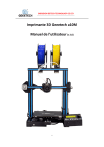
Lien public mis à jour
Le lien public vers votre chat a été mis à jour.
Caractéristiques clés
- Volume d'impression: 220 * 220 * 260mm
- Mélange de couleurs : Capacité d'imprimer en mélangeant deux filaments
- Reprise après perte de puissance: Permet de reprendre une impression interrompue.
- Lit chauffant: Pour une meilleure adhérence des premières couches.
- Écran LCD pour un contrôle facile.
- Impression hors ligne : Capacité d'imprimer depuis une carte SD
Questions fréquemment posées
Vérifiez si le filament est emmêlé, si la température de la buse est suffisante, s’il y a des résidus dans la buse ou si le ventilateur de refroidissement fonctionne correctement.
Utilisez la fonction "Niveau des coins" sur l’écran LCD et ajustez les boutons sous la plate-forme jusqu’à ce que la distance entre la buse et le lit soit égale à l’épaisseur d’un morceau de papier (environ 0,1-0,2 mm).
Ralentissez la vitesse d’impression, serrez la courroie de l’axe X ou Y et vérifiez que la molette de l’axe X ou Y est fixée fermement.
